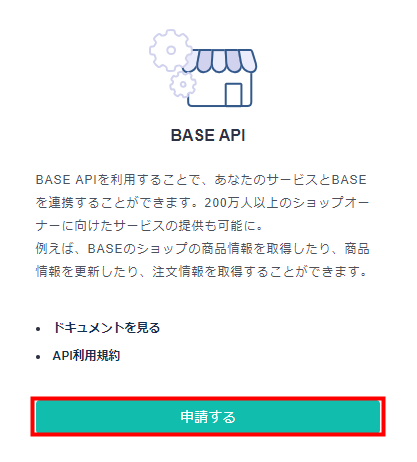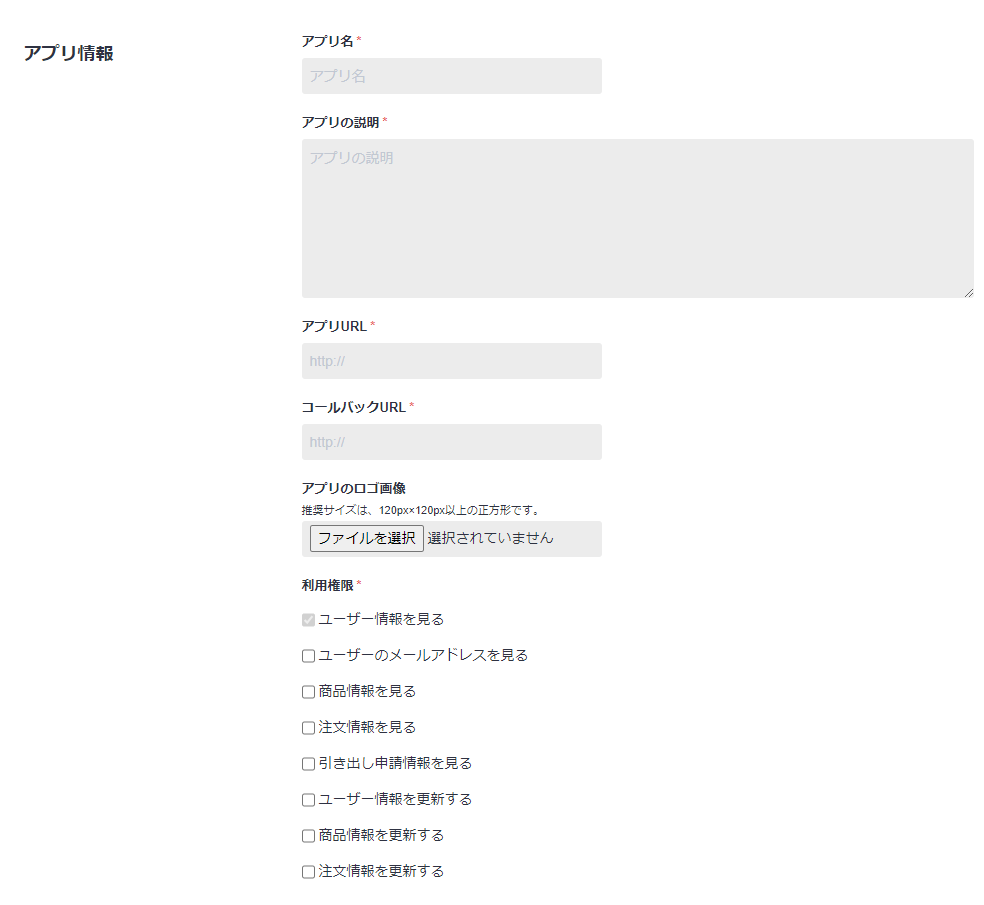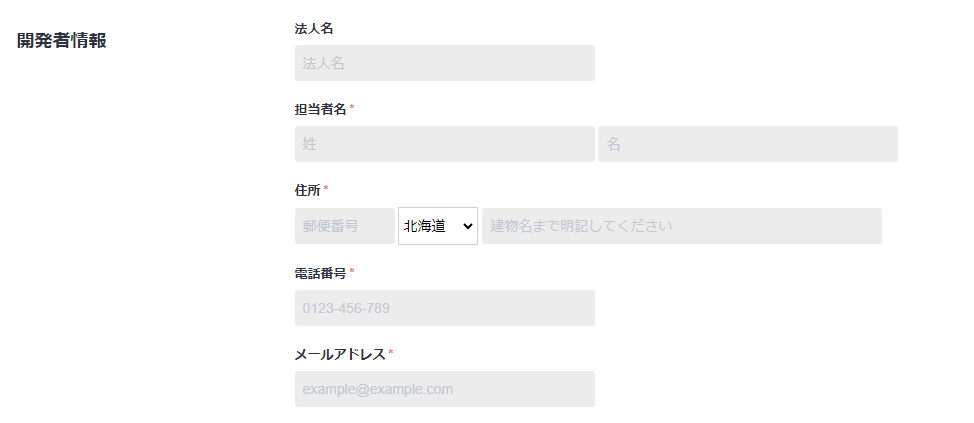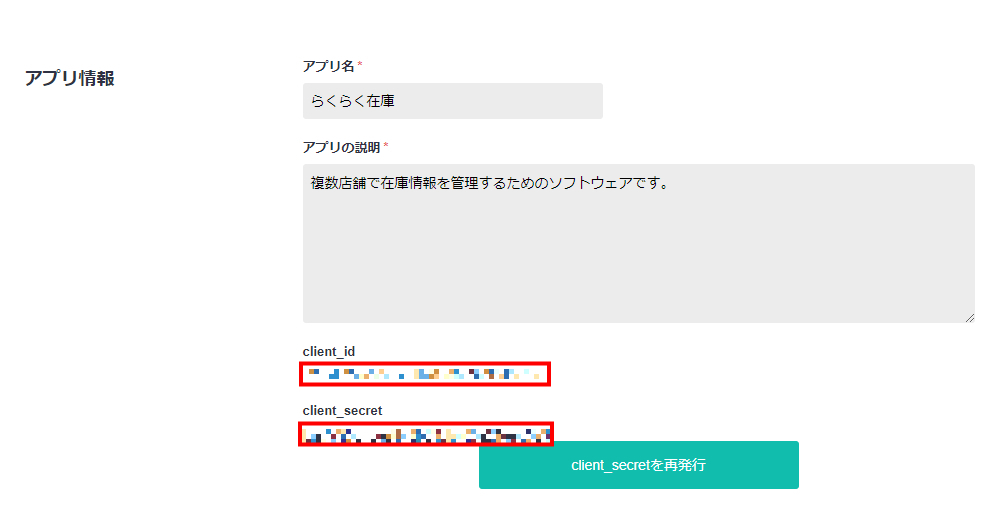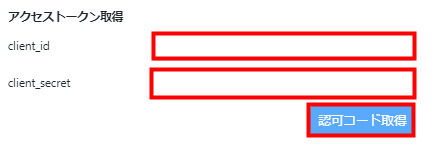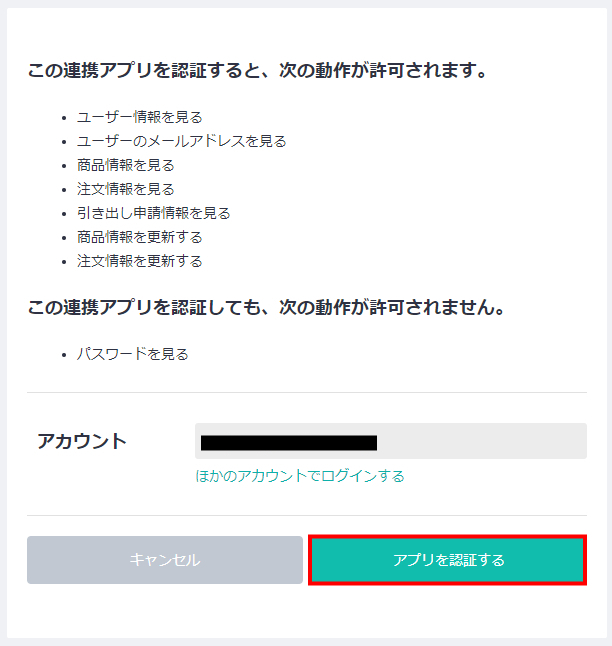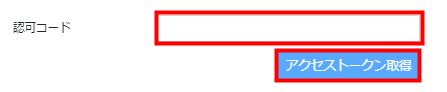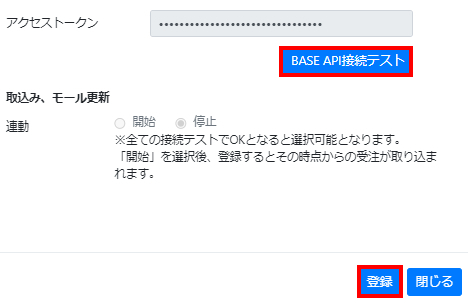API設定
最終更新日:2023-12-01 15:36:27
らくらく在庫から在庫を反映させるためのプログラム設定をします。
連携を許可すると、コールバックURLでご入力いただいたページが表示されます。
表示されたページのURLの末尾に「認可コード」が追加されています。
例:コールバックURLが https://hogehoge.com/ の場合、
https://hogehoge.com/?code=認可コード
となります。
認可コードの部分のみをコピーし、
らくらく在庫モール設定内の「認可コード」入力欄にご入力ください。
入力後、【アクセストークン取得】ボタンを押下します。
「アクセストークンを取得しました」と表示されれば成功です。
※アクセストークンと認可コードの有効期限は1時間です。
※有効期限内にモール設定を完了させてください。
モール設定完了後、API接続に必要な情報を自動取得しますが、
1か月以上連動を停止していた場合は、自動取得ができなくなるため、
再度【ステップ8】からの操作が必要です。